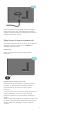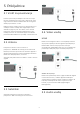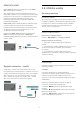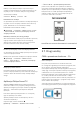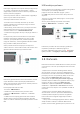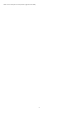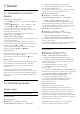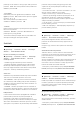User Guide
Table Of Contents
- Sadržaj
- 1 Pregled početnog zaslona
- 2 Zatražite podršku
- 3 Kratki vodič
- 4 Postavljanje
- 5 Priključnice
- 6 Promjena izvora
- 7 Kanali
- 8 TV vodič
- 9 * Freeview Play (samo za modele u Ujedinjenom Kraljevstvu)
- 10 Videozapisi, fotografije i glazba
- 11 Otvaranje izbornika za postavljanje televizora
- 12 Kontrolna traka za igranje
- 13 Smart TV i aplikacije
- 14 Netflix
- 15 Amazon Prime Video
- 16 YouTube
- 17 Alexa
- 18 Google Assistant
- 19 Softver
- 20 Zaštita okoliša
- 21 Specifikacije
- 22 Rješavanje problema
- 23 Sigurnost i održavanje
- 24 Odredbe uporabe
- 25 Autorska prava
- 26 Otvoreni kôd
- 27 Izjava o odricanju od odgovornosti za usluge i/ili softver trećih strana
- Indeks
Pametna kartica
Dobavljači digitalnih televizijskih sadržaja osiguravaju
CI+ modul (Conditional Access Module - CAM) i
odgovarajuću pametnu karticu kada se pretplatite na
njihove premium programe.
Umetnite pametnu karticu u CAM modul. Pogledajte
upute koje ste dobili od operatera.
Umetanje CAM modula u televizor…
1. Pravilan način umetanja naznačen je na CAM
modulu. Nepravilnim umetanjem mogu se oštetiti
CAM modul i televizor.
2. Na stražnjoj strani televizora, s prednjom stranom
CAM modula okrenutom prema vama, pažljivo
umetnite CAM u utor COMMON INTERFACE.
3. CAM modul pogurajte do kraja. Trajno ga ostavite u
utoru.
Po uključivanju televizora možda će biti potrebno
nekoliko minuta da se CAM aktivira. Ako je CAM
umetnut, a pretplata plaćena (metode pretplate
mogu se razlikovati), možete gledati kodirane kanale
koje podržava CAM pametna kartica.
CAM i pametna kartica namijenjeni su isključivo
vašem televizoru. Ako izvadite CAM, više nećete moći
gledati kodirane kanale koje podržava CAM.
Postavljanje lozinki i PIN kodova
Kako biste gledali kanale nekih CAM modula, morate
unijeti PIN kôd. Prilikom postavljanja PIN koda za
CAM, preporučujemo da koristite isti kôd koji koristite
za otključavanje televizora.
Postavljanje PIN koda za CAM…
1. Pritisnite SOURCES .
2. Odaberite vrstu kanala za koji koristite CAM.
3. Pritisnite OPTIONS i odaberite Common
Interface.
4. Odaberite televizijskog operatera CAM modula.
Slijede zasloni od televizijskog operatera. Slijedite
upute na zaslonu kako biste potražili postavku za PIN
kôd.
USB uređaj za pohranu
Možete prikazivati fotografije ili reproducirati glazbu i
videozapise s povezanog USB flash
pogona. Umetnite USB flash pogon u jednu
od USB priključnica na televizoru dok je televizor
uključen.
Televizor će prepoznati flash pogon i otvoriti popis
njegovih sadržaja.
Ako se popis sadržaja ne prikaže automatski,
pritisnite SOURCES i odaberite USB.
Kako biste pronašli više informacija o gledanju ili
reprodukciji sadržaja s USB flash pogona, u
izborniku Pomoć pritisnite tipku u boji Ključne
riječi i potražite Fotografije, videozapisi i glazba.
5.8. Računalo
Računalo kvalitetnim HDMI kabelom možete povezati
s televizorom i televizor upotrebljavati kao računalni
monitor.
* Napomena za korisnike Nvidia grafičkih kartica:
Ako računalo i televizor povežete HDMI kabelom,
Nvidia kartica možda će automatski odabrati izlaznu
promjenjivu brzinu osvježavanja (VRR) za televizor
ako je postavka HDMI Ultra HD na televizoru
postavljena na Optimalno (automatski za igranje).
Svakako isključite VRR funkciju grafičke kartice prije
nego što za opciju televizora HDMI Ultra HD
odaberete vrijednost Optimalno ili Standardno;
odaberete li Optimalno ili Standardno korisničko
sučelje televizora, isključit će se podrška za VRR na
televizoru.
* Napomena za korisnike AMD grafičkih kartica:
Ako računalo i televizor povežete HDMI kabelom,
svakako podesite sljedeće postavke za grafičku
karticu kako biste osigurali odgovarajuće radne
karakteristike.
– Ako je izlazni videosignal grafičke kartice 4096 x
2160p ili 3840 x 2160p uz odabran RGB format
piksela, na računalnoj grafičkoj kartici postavit će se
15